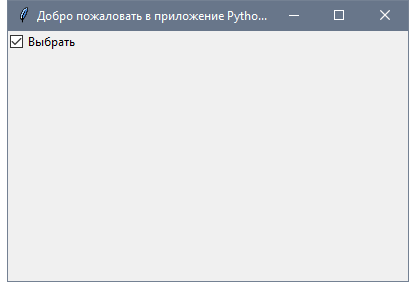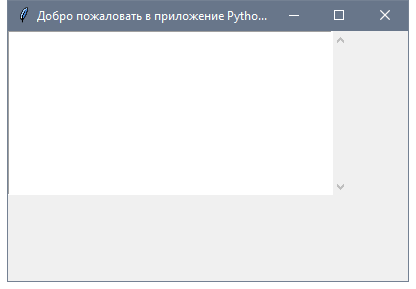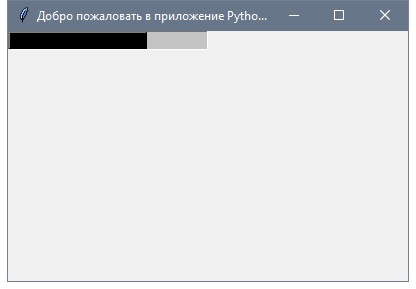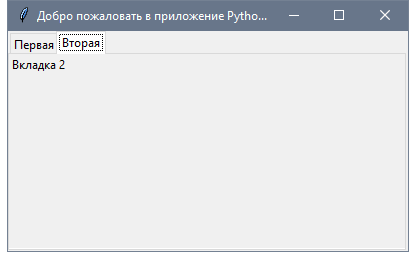Как импортировать tkinter в python
Что такое Tkinter
Tkinter – это пакет для Python, предназначенный для работы с библиотекой Tk. Библиотека Tk содержит компоненты графического интерфейса пользователя (graphical user interface – GUI). Эта библиотека написана на языке программирования Tcl.
Под графическим интерфейсом пользователя (GUI) подразумеваются все те окна, кнопки, текстовые поля для ввода, скроллеры, списки, радиокнопки, флажки и др., которые вы видите на экране, открывая то или иное приложение. Через них вы взаимодействуете с программой и управляете ею. Все эти элементы интерфейса будем называть виджетами (widgets).
В настоящее время почти все приложения, которые создаются для конечного пользователя, имеют GUI. Редкие программы, подразумевающие взаимодействие с человеком, остаются консольными. В предыдущих двух курсах мы писали только консольные программы.
Существует множество библиотек GUI, среди которых Tk не самый популярный инструмент, хотя с его помощью написано немало проектов. Он был выбран для Python по-умолчанию. Установочный файл интерпретатора Питона обычно уже включает пакет tkinter в составе стандартной библиотеки.
Tkinter можно представить как переводчик с языка Python на язык Tcl. Вы пишете программу на Python, а код модуля tkinter переводит ваши инструкции на язык Tcl, который понимает библиотека Tk.
Программы с графическим интерфейсом пользователя событийно-ориентированные. Вы уже должны иметь представление о структурном и желательно объектно-ориентированном программировании. Событийно-ориентированное ориентировано на события. То есть та или иная часть программного кода начинает выполняться лишь тогда, когда случается то или иное событие.
Событийно-ориентированное программирование базируется на объектно-ориентированном и структурном. Даже если мы не создаем собственных классов и объектов, то все-равно ими пользуемся. Все виджеты – объекты, порожденные встроенными классами.
Tkinter импортируется стандартно для модуля Python любым из способов:
Если необходимо, узнать установленную версию Tk можно через константу TkVersion:
Чтобы написать GUI-программу, надо выполнить приблизительно следующее:
Создать главное окно.
Создать виджеты и выполнить конфигурацию их свойств (опций).
Определить события, то есть то, на что будет реагировать программа.
Описать обработчики событий, то есть то, как будет реагировать программа.
Расположить виджеты в главном окне.
Запустить цикл обработки событий.
Последовательность не обязательно такая, но первый и последний пункты всегда остаются на своих местах. Посмотрим все это в действии.
Устанавливать свойства объектов не обязательно при их создании. Существуют еще пара способов, с помощью которых это можно сделать после.
Первым аргументом в конструктор виджета передается виджет-хозяин, то есть тот, на котором будет располагаться создаваемый. В случае, когда элементы GUI помещаются непосредственно на главное окно, родителя можно не указывать. То есть в нашем примере мы можем убрать root :
Однако виджеты не обязательно располагаются на root ‘е. Они могут находиться на других виджетах, и тогда указывать «мастера» необходимо.
Пусть в программе текст, введенный человеком в поле, при нажатии на кнопку разбивается на список слов, слова сортируются по алфавиту и выводятся в метке. Выполняющий все это код надо поместить в функцию:
Теперь необходимо связать вызов функции с событием:
В любом приложении виджеты не разбросаны по окну как попало, а организованы, интерфейс продуман до мелочей и обычно подчинен определенным стандартам. Пока расположим элементы друг под другом с помощью наиболее простого менеджера геометрии tkinter – метода pack :
Метод mainloop экземпляра Tk запускает главный цикл обработки событий, что в том числе приводит к отображению главного окна со всеми «упакованными» на нем виджетами:
Полный код программы:
В результате выполнения данного скрипта появляется окно, в текстовое поле которого можно ввести список слов, нажать кнопку и получить его отсортированный вариант:
Теперь напишем сам класс Block:
Однако, если код будет выглядеть так, то необходимости в классе нет. Смысл появится, если нам потребуется несколько или множество похожих объектов-блоков. Допустим, нам нужно несколько блоков, состоящих из метки, кнопки, поля. Причем у кнопки каждой группы будет своя функция-обработчик клика.
Тогда можно передавать значения для свойства command в конструктор. Значение будет представлять собой привязываемую к кнопке функцию-обработчик события. Полный код программы:
При выполнения этого кода в окне будут выведены два однотипных блока, кнопки которых выполняют разные действия.
Класс можно сделать более гибким, если жестко не задавать свойства виджетов, а передавать значения как аргументы в конструктор, после чего присваивать их соответствующим опциям при создании объектов.
Практическая работа
Напишите простейший калькулятор, состоящий из двух текстовых полей, куда пользователь вводит числа, и четырех кнопок «+», «-«, «*», «/». Результат вычисления должен отображаться в метке. Если арифметическое действие выполнить невозможно (например, если были введены буквы, а не числа), то в метке должно появляться слово «ошибка».
Курс с примерами решений практических работ: android-приложение, pdf-версия.
Библиотека Tkinter в Python.
Tkinter – это пакет для Python, предназначенный для работы с библиотекой Tk. Библиотека Tk содержит компоненты графического интерфейса пользователя (graphical user interface – GUI), написанные на языке программирования Tcl.
Под графическим интерфейсом пользователя (GUI) подразумеваются все те окна, кнопки, текстовые поля для ввода, скроллеры, списки, радиокнопки, флажки и др., которые вы видите на экране, открывая то или иное приложение. Через них вы взаимодействуете с программой и управляете ею.
Все эти элементы интерфейса вместе называют виджетами (widgets). В Python мы можем создать виджеты с помощью библиотеки tkinter. Этапы разработки интерфейса с GUI следующие:
Подключение библиотеки
Как и любой модуль, tkinter в Python можно импортировать двумя способами: командами import tkinter или from tkinter import * (имя модуля пишется со строчной буквы).
Рекомендуется использовать второй способ, т.к. это позволит не указывать каждый раз имя модуля при обращении к объектам, которые в нем содержаться. Пример:
Создание главного окна
Объект окна верхнего уровня создается при обращении к классу Tk модуля tkinter. Переменную, связанную с объектом-окном принято называть root (но можно назвать и другим именем). Рассмотрим пример создания главного окна:
При запуске будет выведено:
Если не установить геометрию окна, то размер окна будет подогнан под размер виджетов, содержащихся в окне.
Работа с виджетами
В библиотеки tkinter существует множества виджетов. Для примера рассмотрим виджет “Button”.
У класса Button есть обязательный параметр – объект, которому кнопка принадлежит (у нас это окно root). Полный список виджетов мы рассмотрим в следующих статьях. Пример создания кнопки:
У кнопки есть много свойств: надпись, цвет фона, размер и т.д. Например, добавим текст нашей кнопке:
Чтобы наша кнопка появилась в окне программы необходимо использовать метод pack(). Добавим в наше окно кнопку:
Если вы заметили, то при нажатии на кнопку ничего не происходит т.к. у нас нету события. Действия(алгоритм) часто оформляют в виде функции, а затем вызывают необходимым событием. Создадим функцию:
Для закрепления теоретического материала соберем все наши примеры в одну программу. Листинг:
Если запустить данную программу и нажать на кнопку, то в консоли появится строчка “Привет, программист!”.
Введение в Tkinter
Всем доброго времени суток!
Tkinter – это кроссплатформенная библиотека для разработки графического интерфейса на языке Python (начиная с Python 3.0 переименована в tkinter). Tkinter расшифровывается как Tk interface, и является интерфейсом к Tcl/Tk.
Tkinter входит в стандартный дистрибутив Python.
Весь код в этой статье написан для Python 2.x.
Чтобы убедиться, что Tkinter установлен и работает, воспользуемся стандартной функцией Tkinter _test():
После выполнения данного кода должно появиться следующее окно:
Отлично, теперь можно приступать к написанию нескольких простых программ для демонстрации основных принципов Tkinter.
Hello world
Конечно, куда же без него. Первым делом нам нужно создать главное окно, написав
Да-да, всего одна строка, это вам не WinAPI (=. Теперь создадим кнопку, при нажатии на которую будет выводиться текст в консоль:
Всё просто, не так ли? Создаём экземпляр класса Button, указываем родителя и при желании список параметров. Есть еще немало параметров, таких как шрифт, толщина рамки и т.д.
Затем привязываем к нажатию на кнопку событие (можно привязать несколько разных событий в зависимости, например, от того, какой кнопкой мыши был нажат наш btn.
mainloop() запускает цикл обработки событий; пока мы не вызовем эту функцию, наше окно не будет реагировать на внешние раздражители.
Упаковщики
Функция pack() — это так называемый упаковщик, или менеджер расположения. Он отвечает за то, как виджеты будут располагаться на главном окне. Для каждого виджета нужно вызвать метод упаковщика, иначе он не будет отображён. Всего упаковщиков три:
pack(). Автоматически размещает виджеты в родительском окне. Имеет параметры side, fill, expand. Пример:
grid(). Размещает виджеты на сетке. Основные параметры: row/column – строка/столбец в сетке, rowspan/columnspan – сколько строк/столбцов занимает виджет. Пример:
place(). Позволяет размещать виджеты в указанных координатах с указанными размерами.
Основные параметры: x, y, width, height. Пример:
Теперь для демонстрации других возможностей Tkinter, напишем простейший
Текстовый редактор
Без лишних слов приведу код:
Здесь есть несколько новых моментов.
Во-первых, мы подключили модуль tkFileDialog для диалогов открытия/закрытия файла. Использовать их просто: нужно создать объект типа Open или SaveAs, при желании задав параметр filetypes, и вызвать его метод show(). Метод вернёт строку с именем файла или пустую строку, если пользователь просто закрыл диалог.
Во-вторых, мы создали два фрейма. Фрейм предназначен для группировки других виджетов. Один содержит управляющие кнопки, а другой — поле для ввода текста и полосу прокрутки.
Это сделано, чтобы textbox не налезал на кнопки и всегда был максимального размера.
В-третьих, появился виджет Text. Мы его создали с параметром wrap=’word’, чтобы текст переносился по словам. Основные методы Text: get, insert, delete. Get и delete принимают начальный и конечный индексы. Индекс — это строка вида ‘x.y’, где x — номер символа в строке, а y — номер строки, причём символы нумеруются с 1, а строки — с 0. То есть на самое начала текста указывает индекс ‘1.0’. Для обозначения конца текста есть индекс ‘end’. Также допустимы конструкции вида ‘1.end’.
B в-четвёртых, мы создали полосу прокрутки (Scrollbar). После создания её нужно связать с нужным виджетом, в данном случае, с textbox. Связывание двустороннее:
Вот и всё. Tkinter – это, безусловно, мощная и удобная библиотека. Мы осветили не все её возможности, остальные — тема дальнейших статей.
Обучение Python GUI (уроки по Tkinter)
В этом уроке мы узнаем, как разрабатывать графические пользовательские интерфейсы, с помощью разбора некоторых примеров графического интерфейса Python с использованием библиотеки Tkinter.
Библиотека Tkinter установлена в Python в качестве стандартного модуля, поэтому нам не нужно устанавливать что-либо для его использования. Tkinter — очень мощная библиотека. Если вы уже установили Python, можете использовать IDLE, который является интегрированной IDE, поставляемой в Python, эта IDE написана с использованием Tkinter. Звучит круто!
Мы будем использовать Python 3.7 поэтому, если вы все еще используете Python 2.x, настоятельно рекомендуем перейти на Python 3.x, если вы не в курсе нюансов изменения языка, с целью, чтобы вы могли настроить код для запуска без ошибок.
Давайте предположим, что у вас уже есть базовые знания по Python, которые помогут понять что мы будем делать.
Мы начнем с создания окна, в котором мы узнаем, как добавлять виджеты, такие, как кнопки, комбинированные поля и т. д. После этого поэкспериментируем со своими свойствами, поэтому предлагаю начать.
Создание своего первого графического интерфейса
Для начала, следует импортировать Tkinter и создать окно, в котором мы зададим его название:
Создание виджета Label
Затем мы установим позицию в окне с помощью функции grid и укажем ее следующим образом:
Полный код, будет выглядеть следующим образом:
И вот как будет выглядеть результат: 
Настройка размера и шрифта текста
Вы можете задать шрифт текста и размер. Также можно изменить стиль шрифта. Для этого передайте параметр font таким образом:
Отлично, но стандартное окно слишком мало. Как насчет настройки размера окна?
Настройка размеров окна приложения
Мы можем установить размер окна по умолчанию, используя функцию geometry следующим образом:
В приведенной выше строке устанавливается окно шириной до 400 пикселей и высотой до 250 пикселей.
Попробуем добавить больше виджетов GUI, например, кнопки и посмотреть, как обрабатывается нажатие кнопок.
Добавление виджета Button
Начнем с добавления кнопки в окно. Кнопка создается и добавляется в окно так же, как и метка:
Наш код будет выглядеть вот так:
Результат будет следующим: 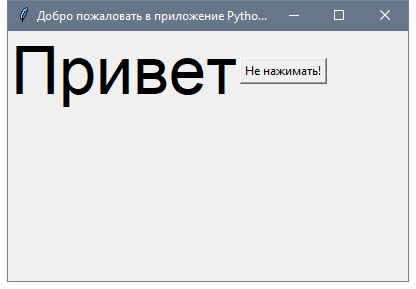
Изменение цвета текста и фона у Button
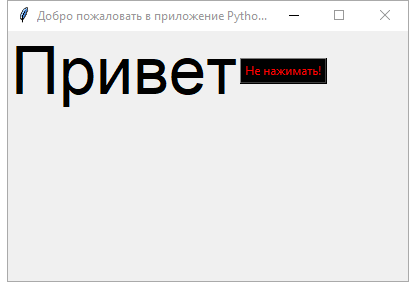
Кнопка Click
Для начала, мы запишем функцию, которую нужно выполнить при нажатии кнопки:
Затем мы подключим ее с помощью кнопки, указав следующую функцию:
При нажатии на кнопку, результат, как и ожидалось, будет выглядеть следующим образом: 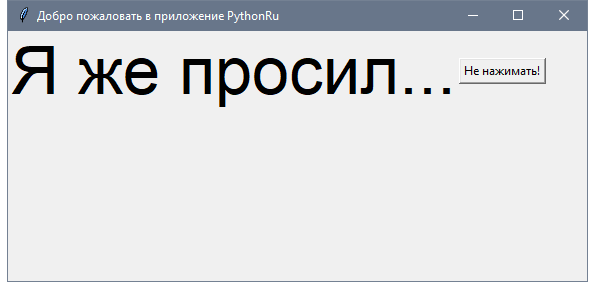
Получение ввода с использованием класса Entry (текстовое поле Tkinter)
В предыдущих примерах GUI Python мы ознакомились со способами добавления простых виджетов, а теперь попробуем получить пользовательский ввод, используя класс Tkinter Entry (текстовое поле Tkinter).
Вы можете создать текстовое поле с помощью класса Tkinter Entry следующим образом:
Если вы нажмете на кнопку — появится текст «Привет » вместе с введенным текстом в виджете записи. Вот полный код:
Запустите вышеуказанный код и проверьте результат: 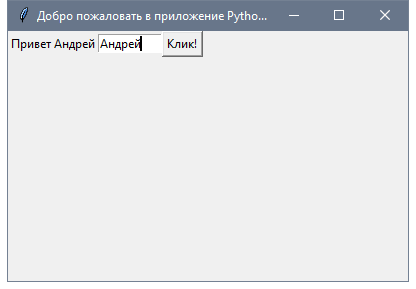
Каждый раз, когда мы запускаем код, нам нужно нажать на виджет ввода, чтобы настроить фокус на ввод текста, но как насчет автоматической настройки фокуса?
Установка фокуса виджета ввода
Здесь все очень просто, ведь все, что нам нужно сделать, — это вызвать функцию focus :
Когда вы запустите свой код, вы заметите, что виджет ввода в фокусе, который дает возможность сразу написать текст.
Отключить виджет ввода
Чтобы отключить виджет ввода, отключите свойство состояния:
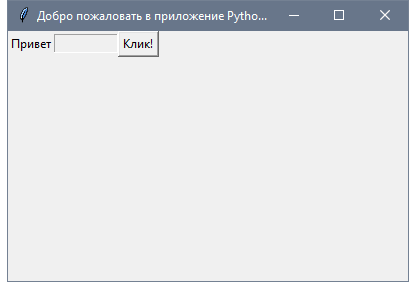
Добавление виджета Combobox
Чтобы добавить виджет поля с выпадающем списком, используйте класс Combobox из ttk следующим образом:
Затем добавьте свои значения в поле со списком.
Добавление виджета Checkbutton (чекбокса)
Кроме того, вы можете задать значение по умолчанию, передав его в параметр var в Checkbutton :
Посмотрите на результат:
Установка состояния Checkbutton
Вы можете установить для BooleanVar значение false, что бы чекбокс не был отмечен.
Так же, используйте IntVar вместо BooleanVar и установите значения 0 и 1.
Добавление виджетов Radio Button
Чтобы добавить radio кнопки, используйте класс RadioButton :
Обратите внимание, что вы должны установить value для каждой radio кнопки с уникальным значением, иначе они не будут работать.
Результатом вышеприведенного кода будет следующий: 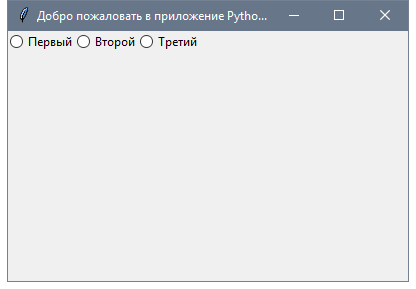
Вот пример:
Получение значения Radio Button (Избранная Radio Button)
Чтобы получить текущую выбранную radio кнопку или ее значение, вы можете передать параметр переменной и получить его значение.
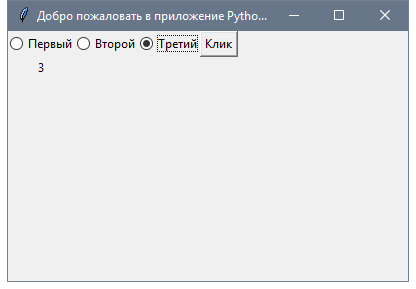
Добавление виджета ScrolledText (текстовая область Tkinter)
Результат:
Настройка содержимого Scrolledtext
Удаление/Очистка содержимого Scrolledtext
Чтобы очистить содержимое данного виджета, используйте метод delete :
Создание всплывающего окна с сообщением
Чтобы показать всплывающее окно с помощью Tkinter, используйте messagebox следующим образом:
Довольно легко! Давайте покажем окно сообщений при нажатии на кнопку пользователем.
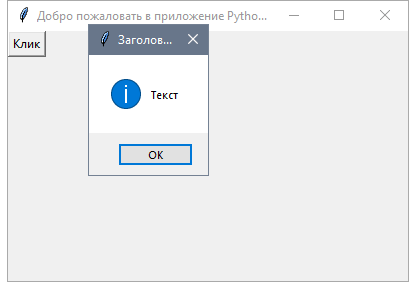
Показ сообщений о предупреждениях и ошибках
Вы можете показать предупреждающее сообщение или сообщение об ошибке таким же образом. Единственное, что нужно изменить—это функция сообщения.
Показ диалоговых окон с выбором варианта
Чтобы показать пользователю сообщение “да/нет”, вы можете использовать одну из следующих функций messagebox :
Вы можете выбрать соответствующий стиль сообщения согласно вашим потребностям. Просто замените строку функции showinfo на одну из предыдущих и запустите скрипт. Кроме того, можно проверить, какая кнопка нажата, используя переменную результата.
Если вы кликнете OK, yes или retry, значение станет True, а если выберете no или cancel, значение будет False.
Единственной функцией, которая возвращает одно из трех значений, является функция askyesnocancel ; она возвращает True/False/None.
Добавление SpinBox (Виджет спинбокс)
Для создания виджета спинбокса, используйте класс Spinbox :
Проверим пример полностью:
Виджет покажет только эти 3 числа: 3, 8 и 11.
Задать значение по умолчанию для Spinbox
В случае, если вам нужно задать значение по умолчанию для Spinbox, вы можете передать значение параметру textvariable следующим образом:
Теперь, если вы запустите программу, она покажет 36 как значение по умолчанию для Spinbox.
Добавление виджета Progressbar
Чтобы создать данный виджет, используйте класс progressbar :
Установите значение progressbar таким образом:
Вы можете установить это значение на основе любого процесса или при выполнении задачи.
Изменение цвета Progressbar
Изменение цвета Progressbar немного сложно. Сначала нужно создать стиль и задать цвет фона, а затем настроить созданный стиль на Progressbar. Посмотрите следующий пример:
И в результате вы получите следующее:
Добавление поля загрузки файла
Для добавления поля с файлом, используйте класс filedialog :
После того, как вы выберете файл, нажмите “Открыть”; переменная файла будет содержать этот путь к файлу. Кроме того, вы можете запросить несколько файлов:
Указание типа файлов (расширение фильтра файлов)
Вы можете запросить каталог, используя метод askdirectory :
Вы можете указать начальную директорию для диалогового окна файла, указав initialdir следующим образом:
Добавление панели меню
Для добавления панели меню, используйте класс menu :
Сначала мы создаем меню, затем добавляем наш первый пункт подменю. Вы можете добавлять пункты меню в любое меню с помощью функции add_cascade() таким образом:
Наш код будет выглядеть так:
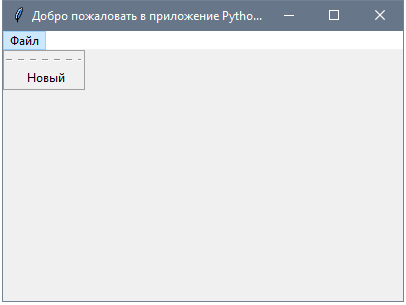
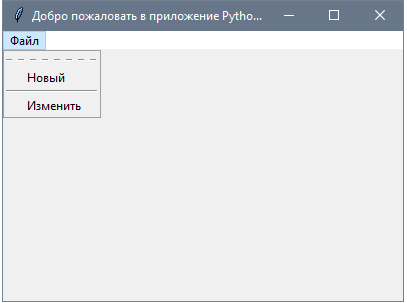
Можно отключить эту функцию, с помощью tearoff подобным образом:
Добавление виджета Notebook (Управление вкладкой)
Для удобного управления вкладками реализуйте следующее:
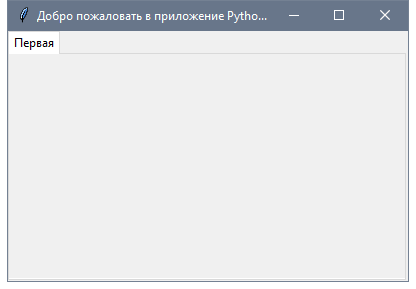
Добавление виджетов на вкладку
После создания вкладок вы можете поместить виджеты внутри этих вкладок, назначив родительское свойство нужной вкладке.
Добавление интервала для виджетов (Заполнение)
Передайте padx и pady любому виджету и задайте значение.
В этом уроке мы увидели много примеров GUI Python с использованием библиотеки Tkinter. Так же рассмотрели основные аспекты разработки графического интерфейса Python. Не стоит на этом останавливаться. Нет учебника или книги, которая может охватывать все детали. Надеюсь, эти примеры были полезными для вас.
Работа с Tkinter в Python
Есть несколько способов взаимодействия с программой: через командную строку или через графический интерфейс. GUI – это настольное приложение, которое предоставляет пользовательский интерфейс, помогающий визуально взаимодействовать с компьютером или любым электронным устройством с помощью графических значков. Благодаря этому графический интерфейс расширяет круг пользователей нашего программного обеспечения.
Python предоставляет множество пакетов, таких как Kivy, PythonQt, wxPython, Tkinter и т.д. для создания графических интерфейсов. Среди этих популярных пакетов, поддерживаемых Python для создания приложений с графическим интерфейсом, – это Tkinter.
Tkinter в Python – это стандартная встроенная библиотека графического интерфейса пользователя, которая предоставляет пользователям объектно-ориентированный интерфейс для набора инструментов графического интерфейса пользователя Tk. Модуль Tkinter является наиболее предпочтительным интерфейсом для построения графического интерфейса для программистов из-за его простоты использования.
Программисты могут быстро создавать приложения с графическим интерфейсом, используя Tkinter. В этом руководстве мы будем использовать Tkinter для создания приложений с графическим интерфейсом.
Создание образца окна
Мы только что обсудили, что при использовании графического интерфейса пользователь взаимодействует с элементами интерфейса, которые называются «виджетами». Такие виджеты, как кнопки и флажки, позволяют пользователю взаимодействовать с программой. Другие виджеты, такие как окна и фреймы, используются в качестве контейнеров для размещения других виджетов. Tkinter легко доступен при стандартной установке Python 3+. Таким образом, пользователю не нужно беспокоиться об установке модуля. Пользователю нужно просто импортировать модуль, используя import tkinter.
Используя Tkinter, создать образец окна очень просто, независимо от используемой вами операционной системы. Мы можем быстро создать окно с помощью следующих строк кода.
После первого шага импорта пакета Tkinter следующим шагом будет создание виджета корневого окна для любого приложения. В интерфейсе должен быть только один виджет главного окна. Все остальные виджеты будут иметь более низкую иерархию, чем корневой. Следовательно, виджет главного корневого окна должен быть создан до создания других виджетов.
Как вы видите в приведенном выше коде, мы инициализируем корневой цикл `mainloop`. Это вызывает функцию mainloop(), которая вызывает бесконечный цикл главного корневого окна. Это окно будет ожидать любого взаимодействия с пользователем, пока не будет вызван их метод quit(), или в случае, если пользователь закроет окно. Приведенный выше код создает образец виджета Window следующим образом:
Создание виджета метки
Теперь мы научились создавать виджет Windows. Затем давайте добавим простой виджет Label, который отображает образец текста в главном корневом окне. В приведенном ниже примере создается простой виджет метки. Мы можем создать ее, используя класс метки следующим образом:
label_widget = tkinter.Label (root_window, text = «Создайте свой собственный графический интерфейс с помощью Tkinter»)
Класс метки принимает 2 обязательных аргумента, а именно желаемый родительский виджет метки (т.е. root_window) и текст, который будет отображаться меткой. Затем мы можем установить положение метки с помощью функции сетки следующим образом:
Ниже приведен пример вывода, в котором отображается окно с только что созданной меткой.
Настройка виджета метки
Мы можем настроить размер шрифта метки, изменив стиль шрифта, как показано ниже:
label_widget = tkinter.Label (root_window, text = «Создайте свой собственный графический интерфейс с помощью Tkinter», font = («Arial Italic», 40))
Как видите, мы можем использовать параметр font для изменения размера шрифта виджетов.
Настройка заголовка и размера окна
Как видно из приведенного выше примера, размер окна очень мал. Мы можем установить размер по умолчанию, используя функцию геометрии, которая принимает ширину и высоту окна в качестве параметров (в пикселях).
Вышеупомянутая строка кода изменяет размер окна до указанных выше параметров.
Точно так же мы можем добавить заголовок к виджету окна, используя функцию заголовка. Например:
root_window.title («Tkinter tutorial»).
Давайте настроим размер и заголовок окна, добавив указанные выше 2 строки кода в наше существующее приложение.
Мы создали минимальный графический интерфейс с окном и виджетом метки с помощью Tkinter в мгновение ока.